Utilize o menu Modelos Usinados para criar e gerenciar modelos usinados no projeto atual.
Para exibir o menu, clique com o botão direito em Modelos Usinados no Explorer.
Modelos — O nome desse menu.
Criar Modelo Usinado — Selecione para criar um novo modelo usinado vazio e exibir o diálogo de configurações Modelo Usinado que permite configurar parâmetros para o modelo usinado.
Importar — Selecione para exibir o diálogo Importar Modelo Usinado, que permite importar modelos usinados. Utilize o diálogo para procurar e selecionar arquivos *.stkmd (arquivos de modelo usinado). Isso carrega uma nova entidade modelo usinado com um estado de bloco único.
Nomes de Modelo Usinado — Selecione para definir o template utilizado para todos os novos modelos usinados.
Controla a convenção de nomenclatura utilizada ao criar entidades múltiplas. Isso é descrito para percursos, mas todas as entidades funcionam da mesma maneira.
- Renomear — Selecione para exibir o diálogo Indicar Template que permite especificar um novo template.
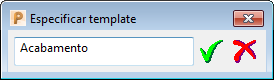
Insira o nome do prefixo de template que você deseja inserir, nesse caso Acabamento, e então clique em
 . Isso exibe Nomes de Percurso > Renomear: Acabamento no menu, para que você possa facilmente visualizar qual é o prefixo. Todos os novos percursos agora utilizam esse prefixo (assim, o próximo percurso criado será Acabamento1, o seguinte Acabamento2, e assim por diante).
. Isso exibe Nomes de Percurso > Renomear: Acabamento no menu, para que você possa facilmente visualizar qual é o prefixo. Todos os novos percursos agora utilizam esse prefixo (assim, o próximo percurso criado será Acabamento1, o seguinte Acabamento2, e assim por diante).

Nomes de Percurso > Renomear: Nenhum — Quando exibido, prefixo não é adicionado aos nomes de todos os novos percursos.
Nomes de Percurso > Renomear: Acabamento — Quando exibido, adiciona o prefixo Acabamento aos nomes de todos os novos percursos.
- Desligado — Selecione para remover o template de forma que novos percursos não utilizem um template. Nomes de percursos existentes permanecerão inalterados.
Desativar — Selecione para desativar o modelo usinado atualmente ativo.
Mostrar Tudo — Selecione para exibir todos os modelos usinados na tela  .
.
Ocultar Tudo — Selecione para ocultar todos os modelos usinados da tela  .
.
Criar Pasta — Selecione para criar uma pasta para organizar entidades no Explorer. Você pode renomear a pasta do modo usual, e arrastar e soltar entidades dentro da pasta. Consulte Explorer para obter mais informações.
Apagar Tudo — Selecione para apagar todos os modelos usinados.